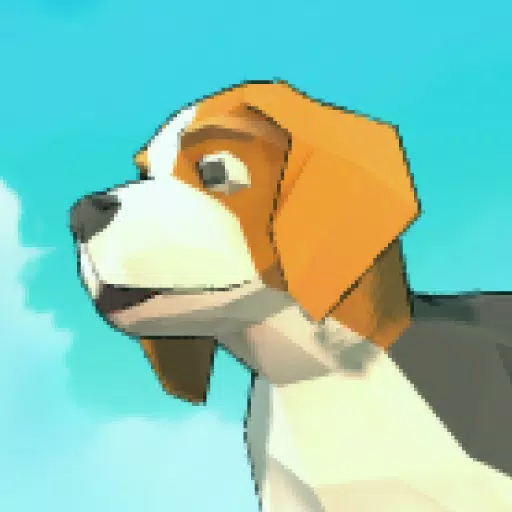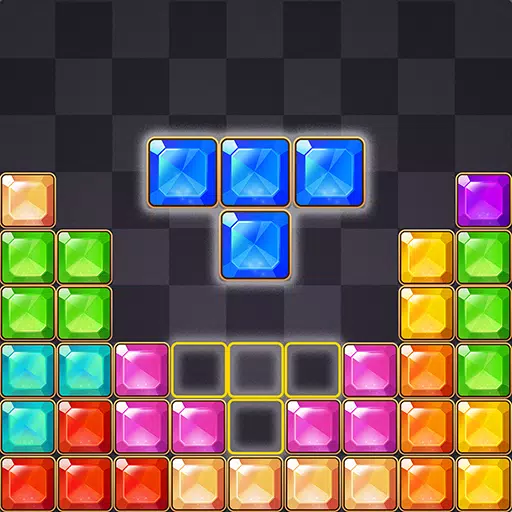Comment corriger «l'action d'erreur de sérialisation nécessaire» dans Ready ou non
Dépannage "Action d'erreur de sérialisation nécessaire" dans le prêt ou non
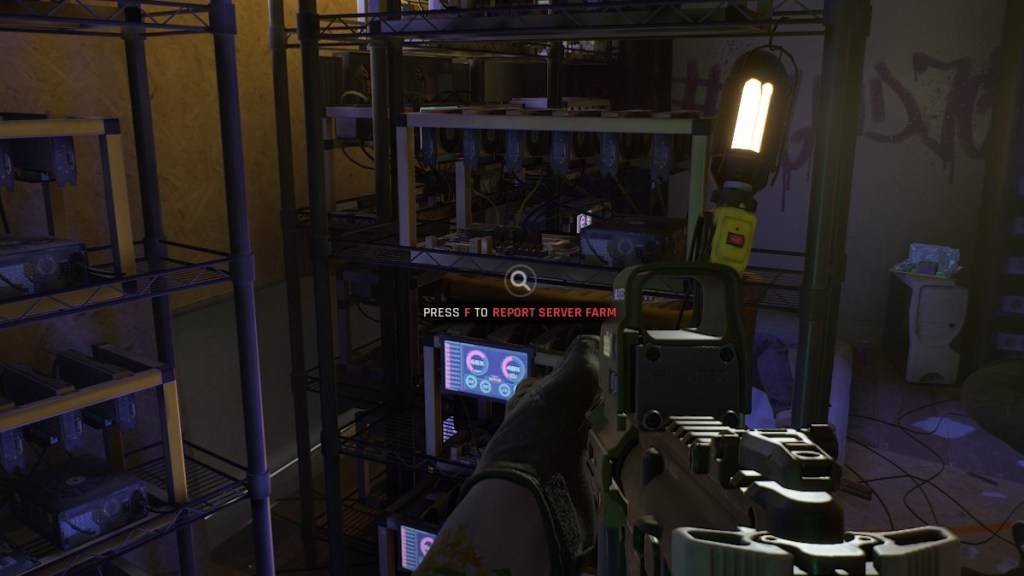
-
Vérifiez les fichiers de jeu: Il s'agit de la première étape de dépannage. Assurez-vous que la vapeur n'est pas en mode hors ligne. Dans votre bibliothèque Steam:
- Cliquez avec le bouton droit prêt ou non .
- Sélectionnez "Propriétés".
- Cliquez sur "Fichiers locaux".
- Choisissez "Vérifiez l'intégrité des fichiers de jeu".
Steam scanne et remplacera tous les fichiers corrompus ou manquants. Réessayez le lancement du jeu. Si la question persiste, passez aux étapes suivantes.
-
Supprimer les mods: Les mods obsolètes ou incompatibles, en particulier ceux non mis à jour pour le moteur Unreal 5 (après le juillet 2024), provoquent fréquemment cette erreur. Pour supprimer les mods:
- Dans votre bibliothèque Steam, cliquez avec le bouton droit prêt ou non , sélectionnez "Gérer", puis "Parcourez les fichiers locaux".
- Accédez à
Readorornot \ Content \ Paks. - Supprimez le dossier
mod.io.
Cela désactivera tous les mods. Tester le jeu. En cas de succès, passez à l'étape 3.
-
Réinstallez les mods (un par un): Réinstallez vos mods individuellement pour identifier le coupable. Vérifiez la date de mise à jour de chaque mod sur les mods Nexus, le mod.io ou sa source. Réinstaller uniquement les mods mis à jour après juillet 2024 (lorsque prêt ou non est passé à UE5). Installez-en un, testez le jeu et répétez. Si l'erreur revient, le dernier mod installé est le problème; sautez-le.
-
Réinstallez prêt ou non: en dernier recours, désinstallez et réinstallez prêt ou non complètement. Bien que moins probable, la corruption du disque dur pourrait également être un facteur. Cependant, les mods obsolètes sont la cause la plus courante de cette erreur.
- Prêt ou non * est disponible sur PC.
Derniers articles












](https://images.dyk8.com/uploads/18/17380116246797f3e8a8a39.jpg)